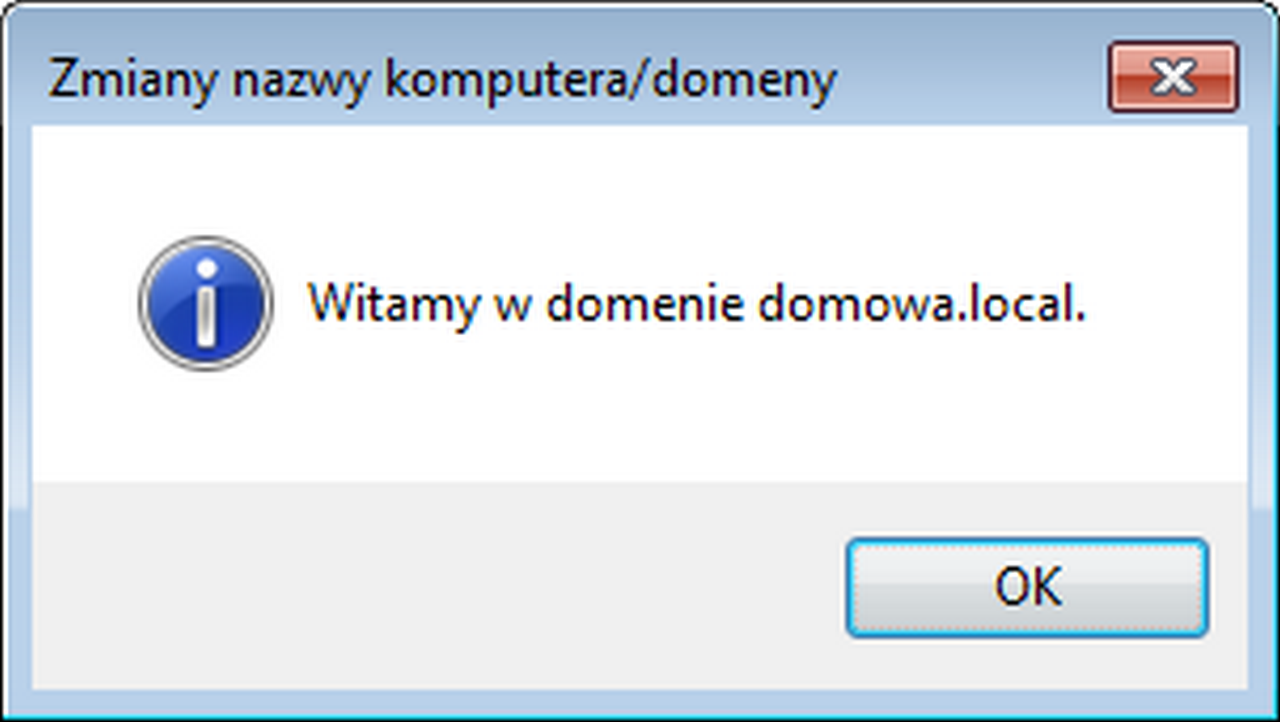Korzystanie z usługi Active Directory należy rozpocząć od stworzenia nowego konta z uprawnieniami administratora oraz od wyłączenia konta Administrator – wynika to ze względów bezpieczeństwa, nie powinno korzystać się z domyślnego konta do zarządzania systemem.
Aby dokonać zmian konfiguracyjnych użytkowników klikamy w ikonę serwera znajdującą się obok przycisku START, rozwijamy element Roles -> Active Directory Domain Services ->Active Directory Users and Computers -> domowa.local i klikamy w Users

Następnie klikami prawym przyciskiem myszy na konto Administrator i wybieramy Copy (jest to najprostszy sposób stworzenia konta z uprawnieniami administratora)
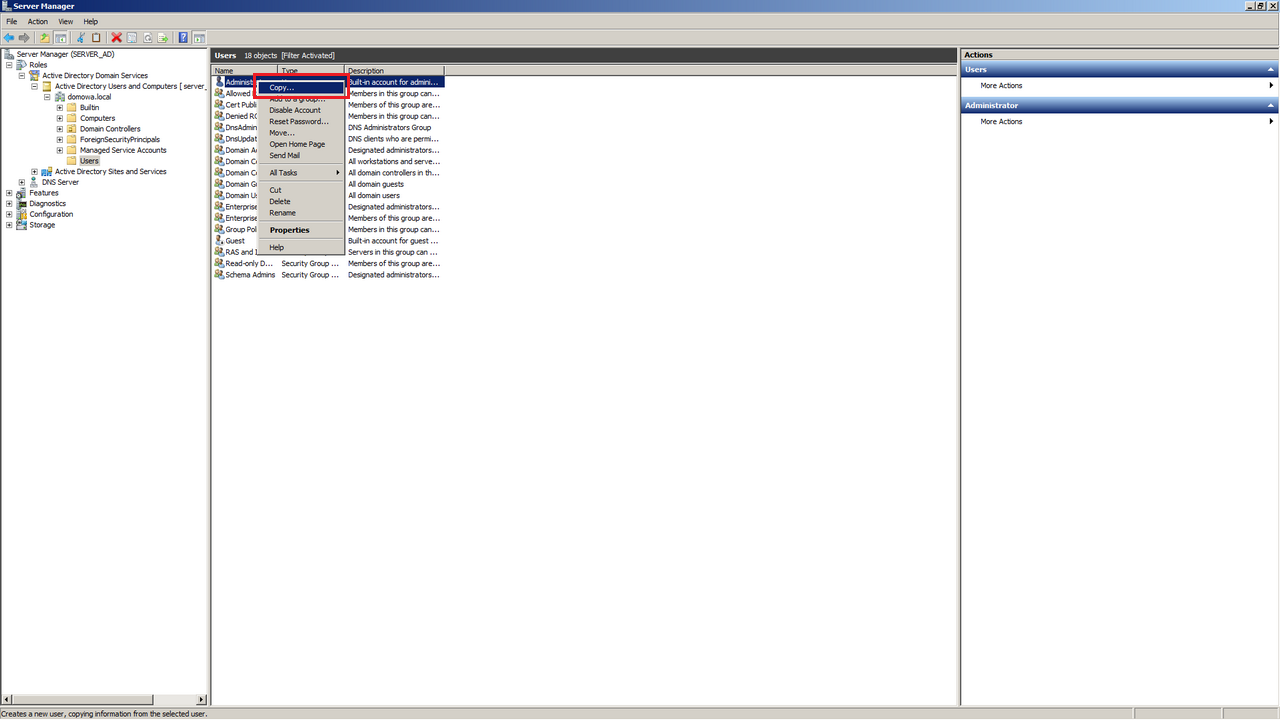
Uzupełniamy formularz tworzenia nowego konta (nie trzeba wypełniać wszystkich pół, wystarczy podać First name oraz User logon name, w moim przypadku są takie same, pole Full name wypełni się automatycznie) i klikamy Next
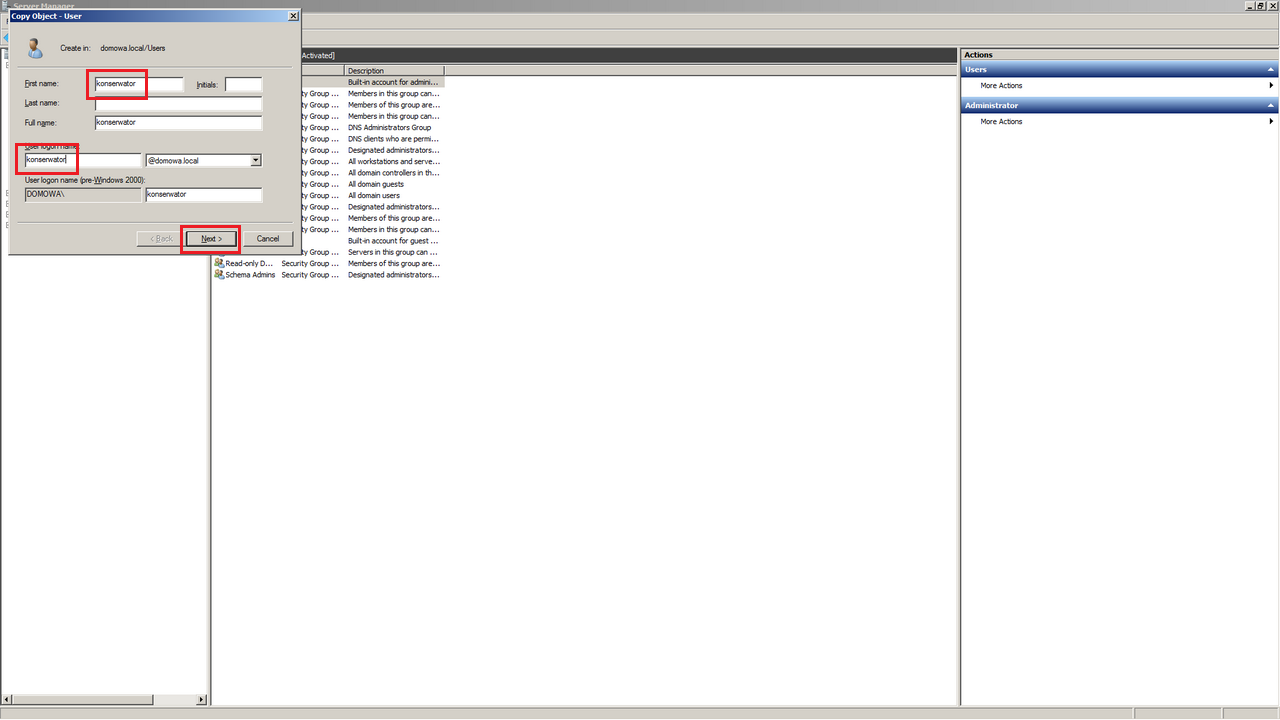
Wpisujemy hasło, w moim przypadku !QAZ2wsx, pozostałe opcje pozostawiamy bez zmian i klikamy Next
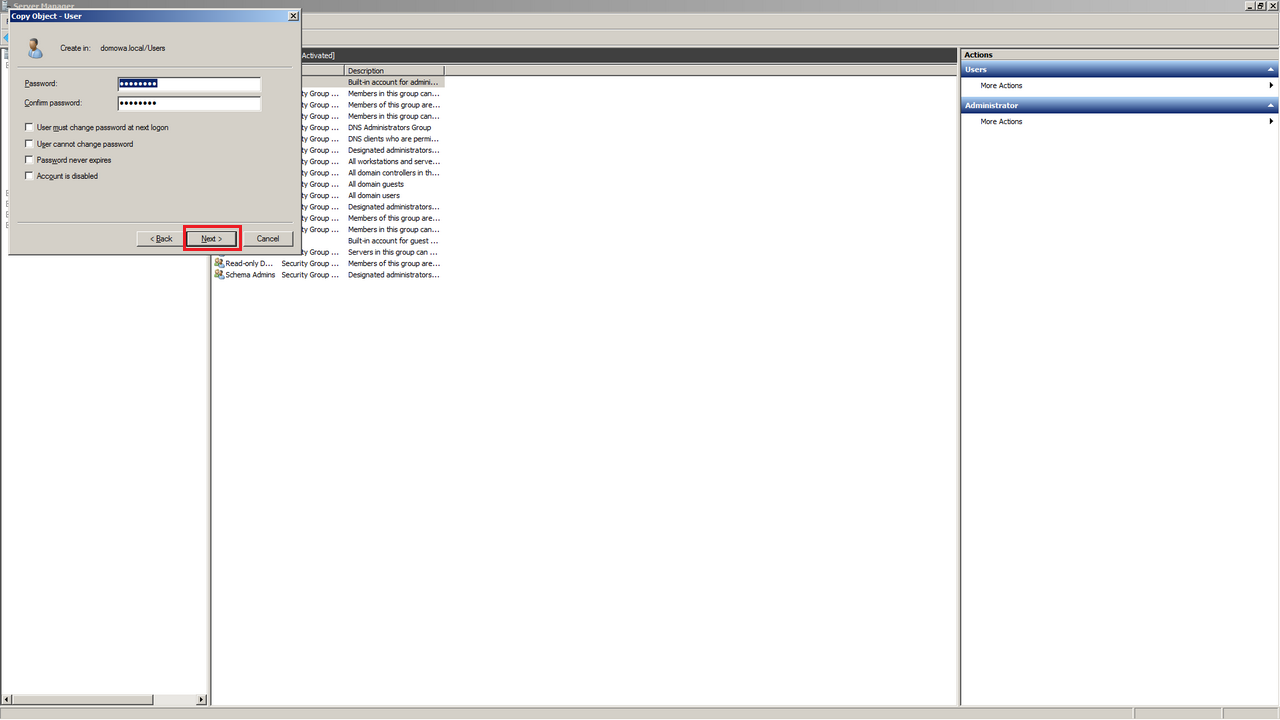
Zatwierdzamy zmiany klikając Finish

Jak widzimy konto konserwator zostało utworzone
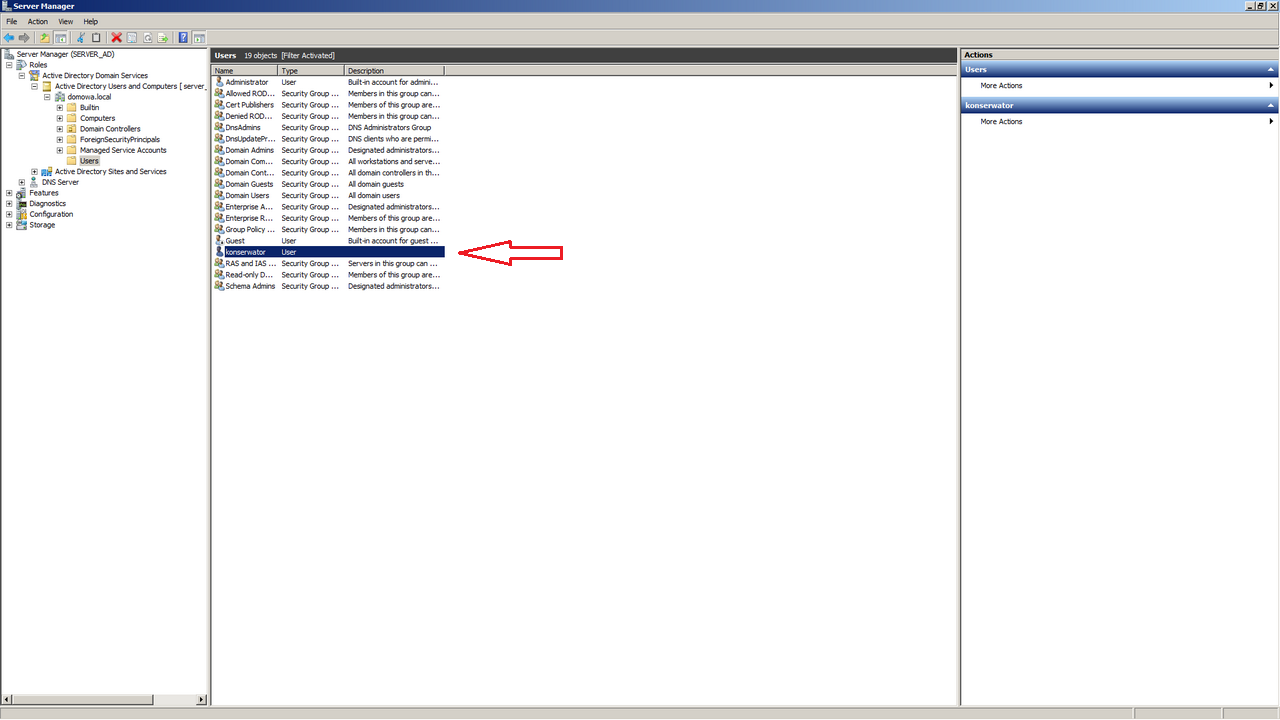
Na koniec wyłączamy konto Administrator, klikając prawym przyciskiem myszy i wybierając Disable Account
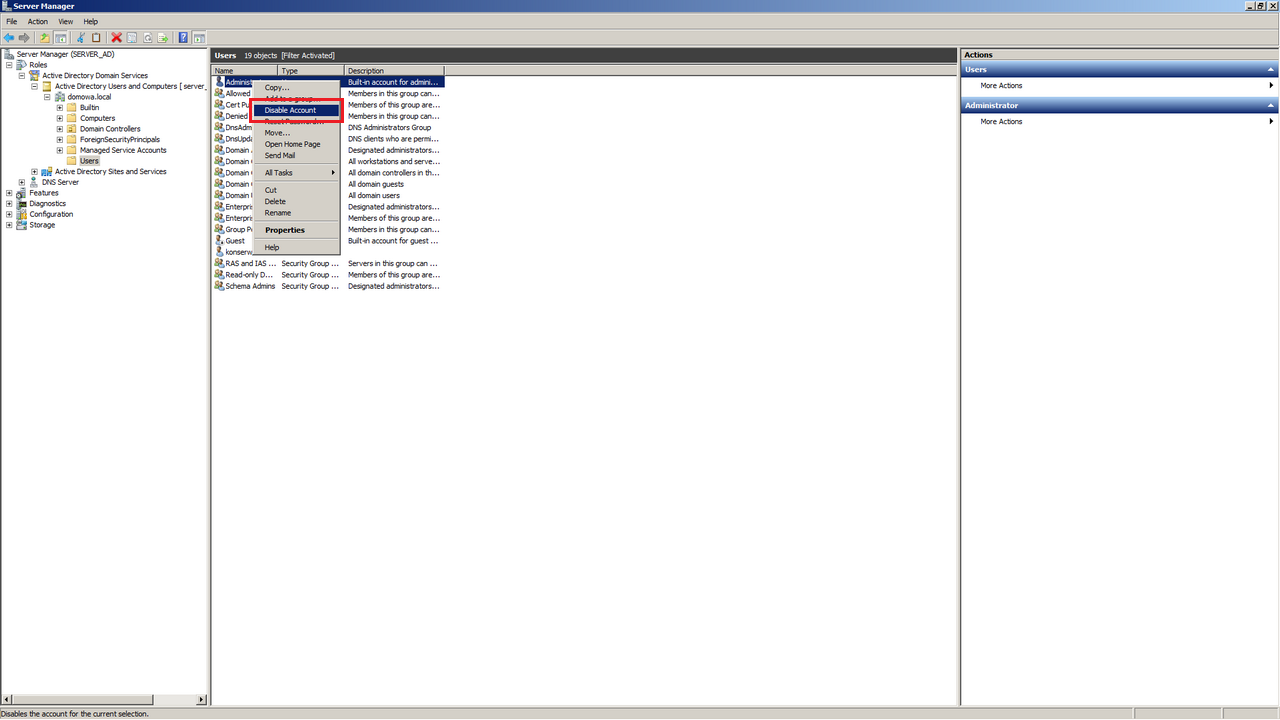
Po prawidłowym wykonaniu operacji ukaże się komunikat taki jak poniżej
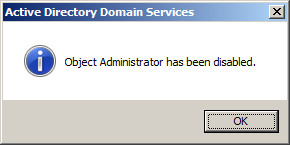
Kolejnym krokiem, który musimy wykonać aby móc korzystać z usługi Active Directory jest dodanie komputera klienckiego (w tym przypadku będzie to komputer z systemem Windows 7) do domeny stworzonej wcześniej. Można to zrobić na kilka sposobów, ja zademonstruje jeden, z którego sam korzystam. Zanim wykonamy to zadanie, musimy ustawić adresację IP dla naszego komputera, zgodna z adresacją określą podczas instalacji usługi Active Directory.
Aby zmienić adres IP komputera należy zalogować się na lokalne konto a uprawnieniami administratora, kliknąć w ikonę sieci znajdującą się w prawej, dolnej części ekranu i wybrać Otwórz Centrum sieci i udostępniania

Następnie klikamy w Zmień ustawienia karty sieciowej
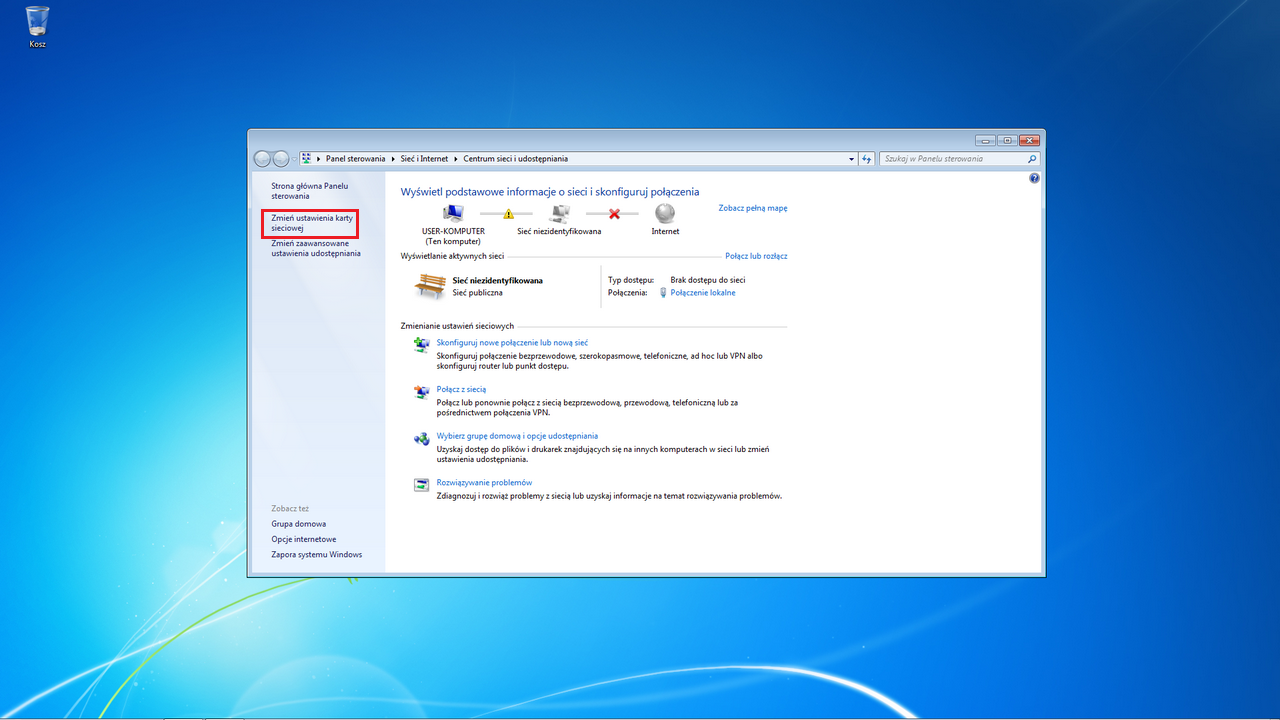
Klikamy prawym przyciskiem myszy na połączenie sieciowe i wybieramy Właściwości
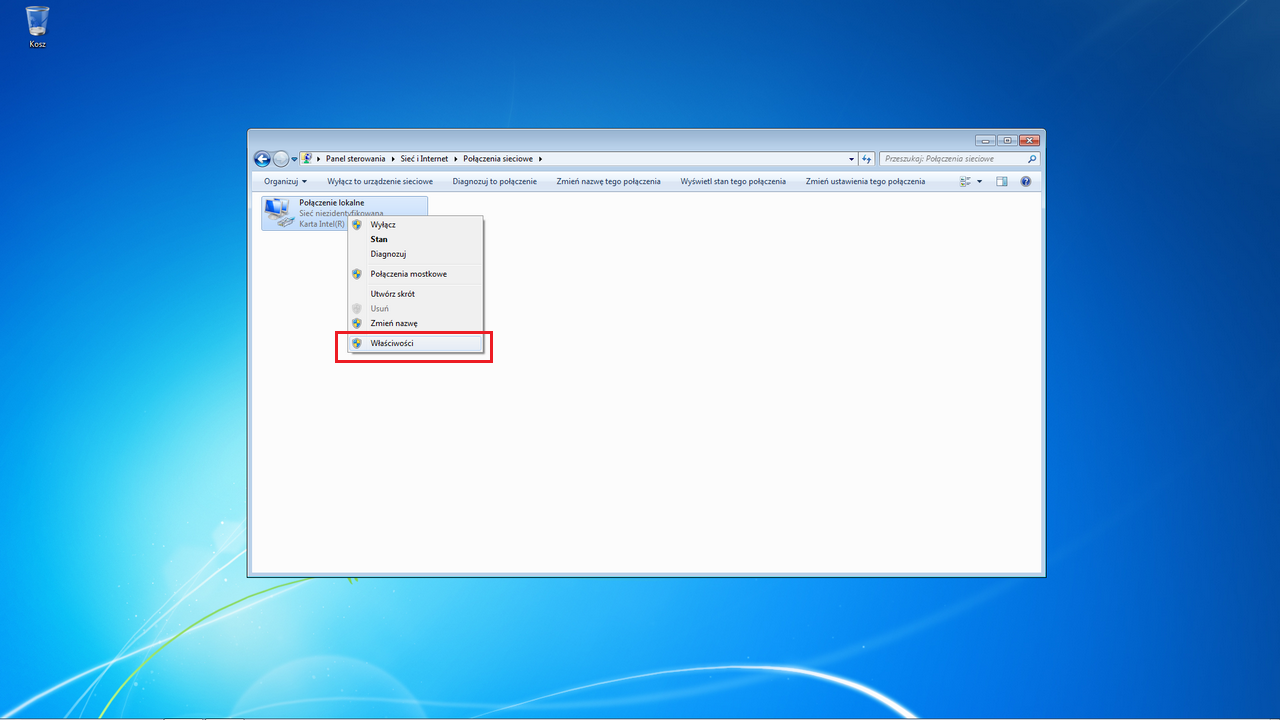
Wybieramy Protokół internetowy w wersji 4 i klikamy Właściwości
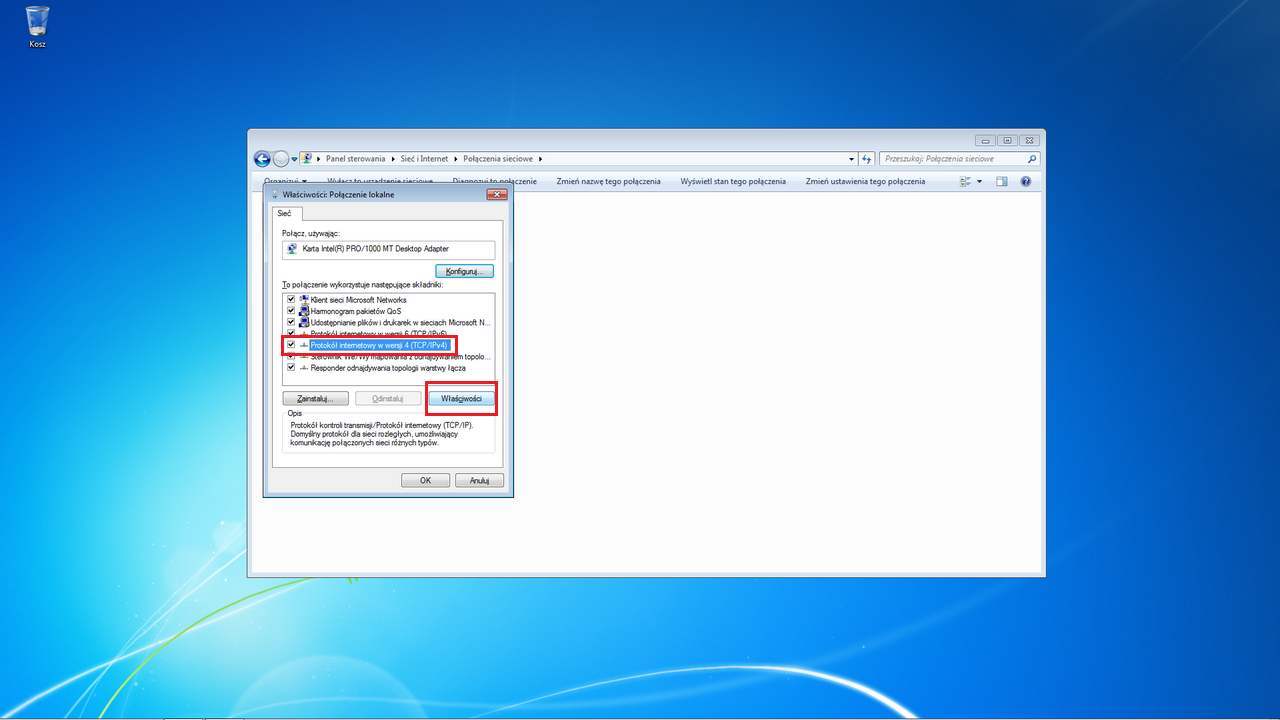
Uzupełniamy adresację, i tak: adres IP: 172.16.0.2 (kolejny po adresie naszego serwera), maskę podsieci: 255.255.255.0 oraz bramę domyślną i adres serwera DNS: 172.16.0.1 (czyli adres naszego serwera) i zatwierdzamy zmiany klikając OK
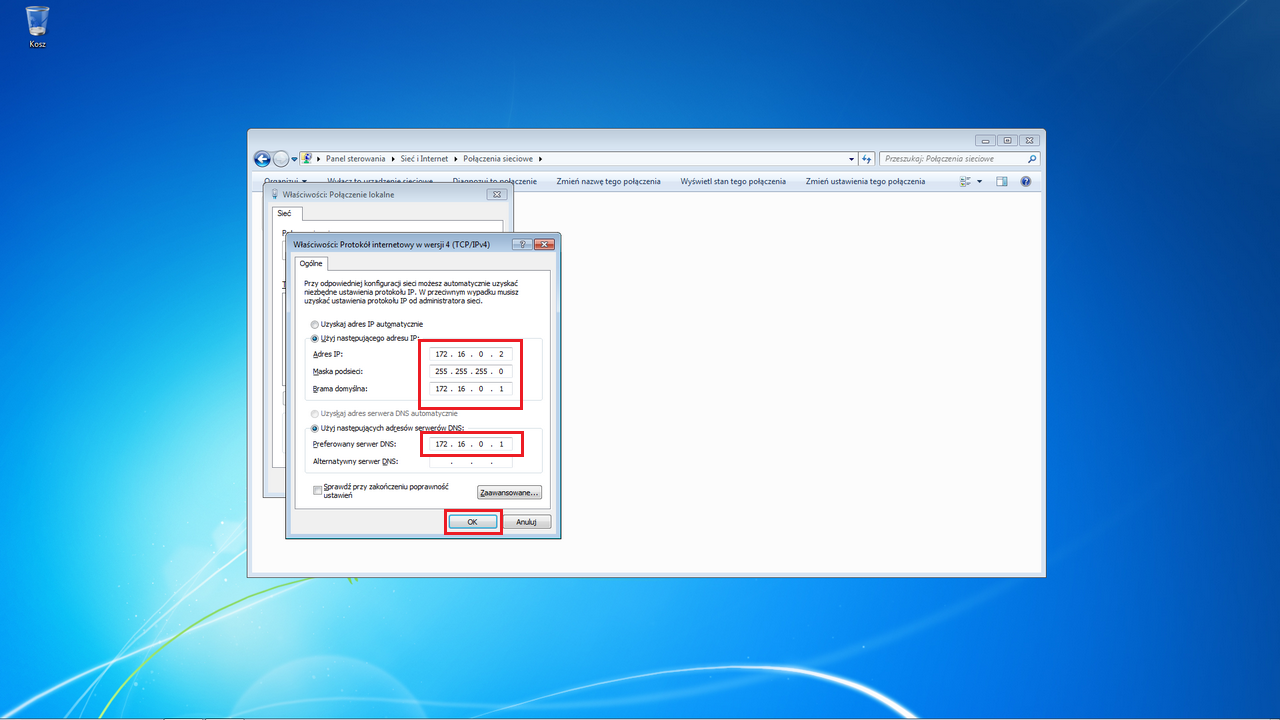
Przed właściwym procesem dodawanie komputera do domeny zaleca się sprawdzenie komunikacji pomiędzy serwerem a klientem, jak widzicie poniżej w moim przypadku zadziałało polecenie ping wysłane do bramy co oznacza właściwą konfigurację sieci

Aby dodać komputer do domeny klikamy w przycisk START, prawym przyciskiem myszy klikamy w Komputer i wybieramy Właściwości
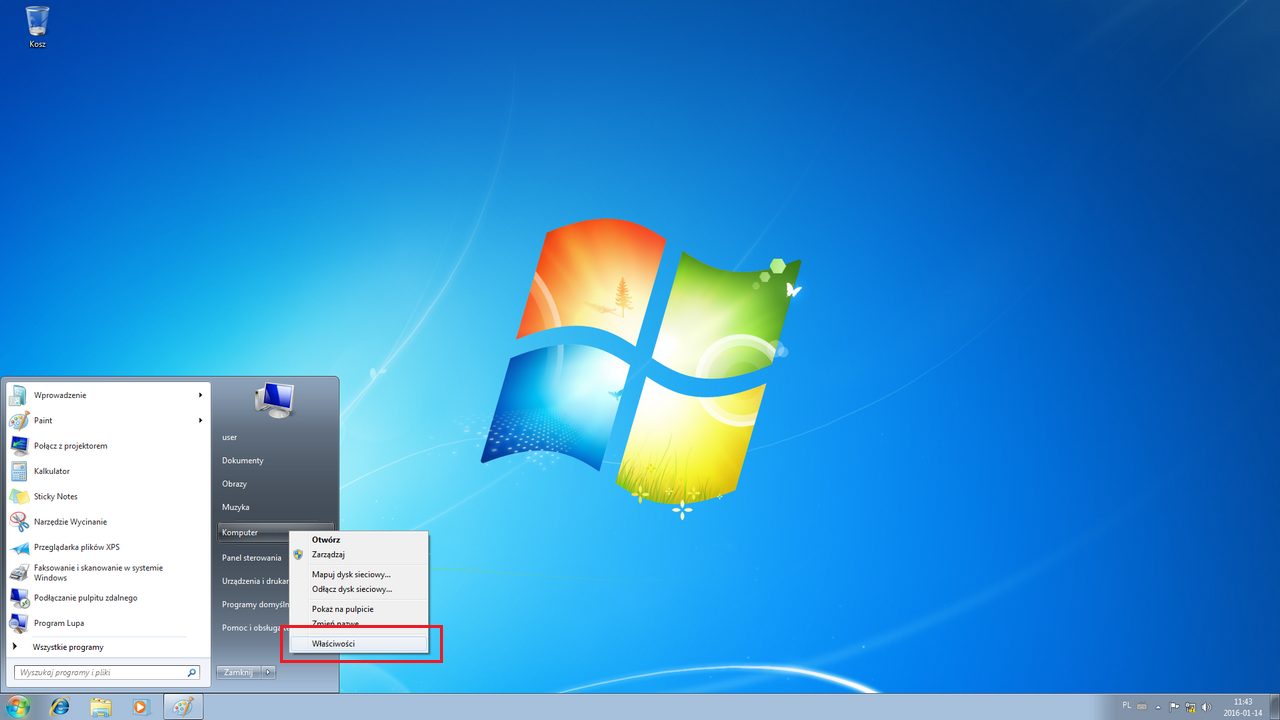
Klikamy w Zmień ustawienia obok nazwy naszego komputera
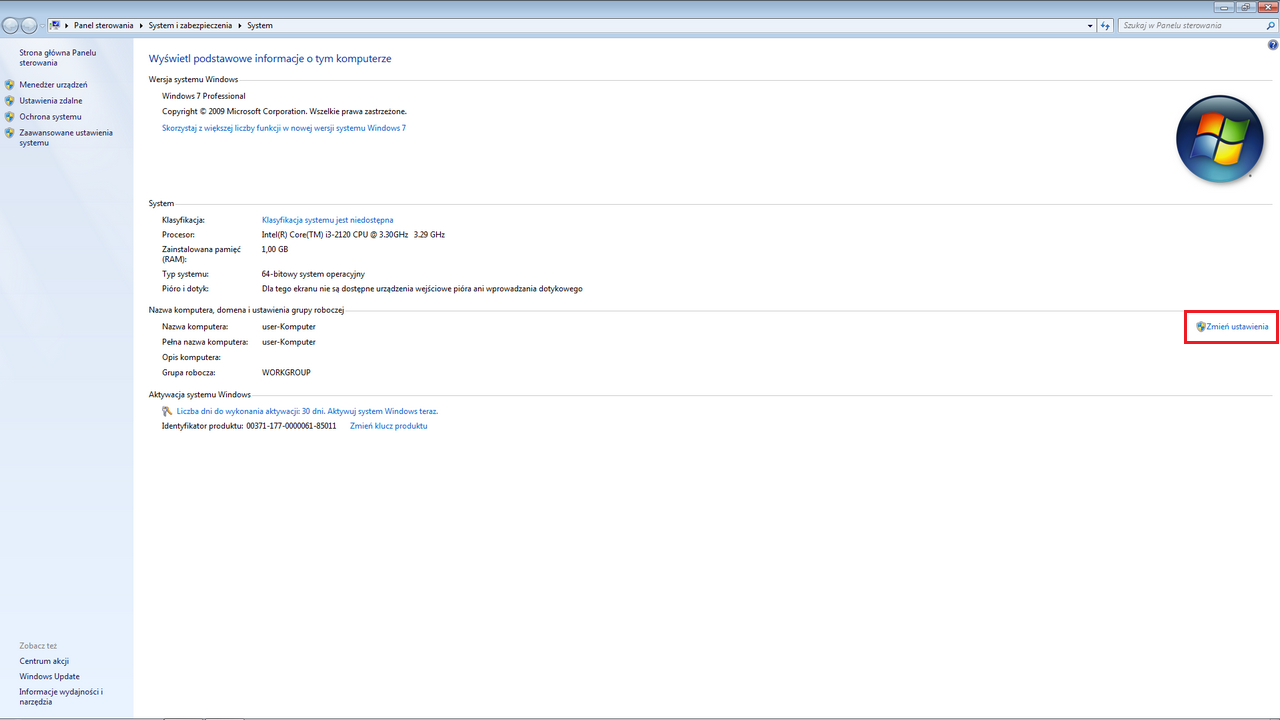
Wybieramy Zmień

W polu domena wprowadzamy nazwę utworzonej poprzednio domeny i klikamy OK
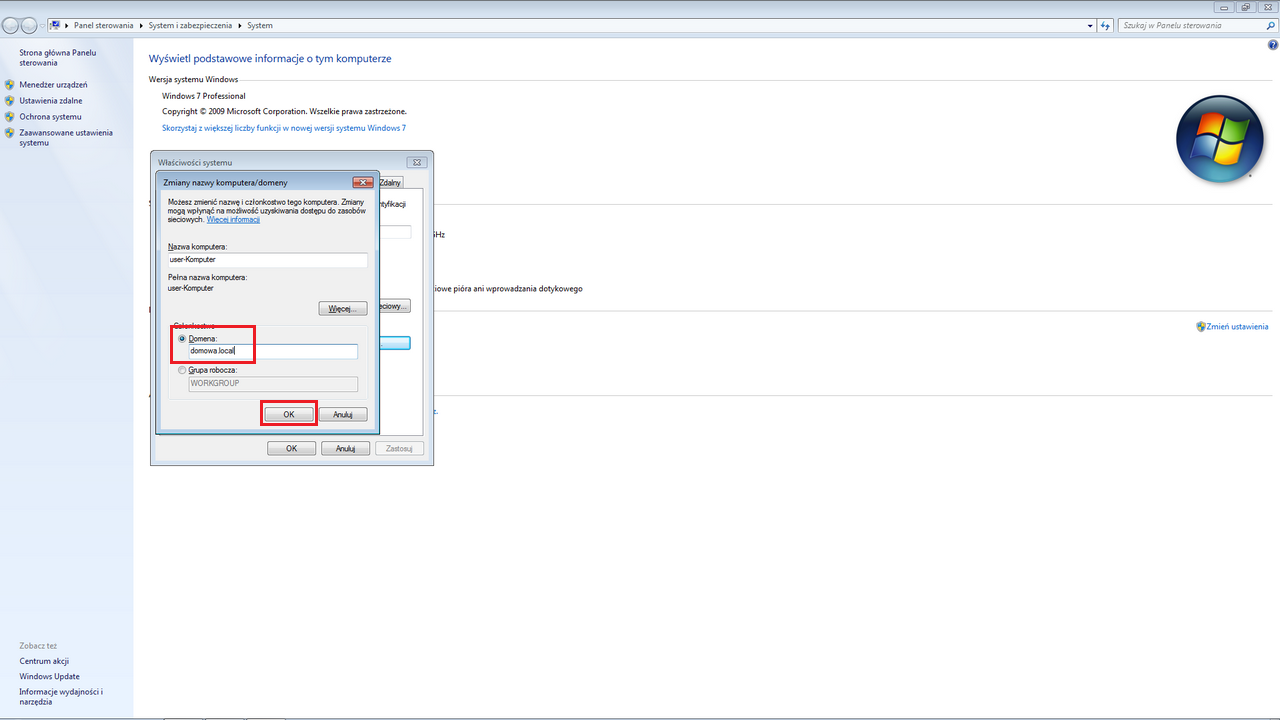
Wprowadzamy login i hasło konta z uprawnieniami administratora i klikamy OK
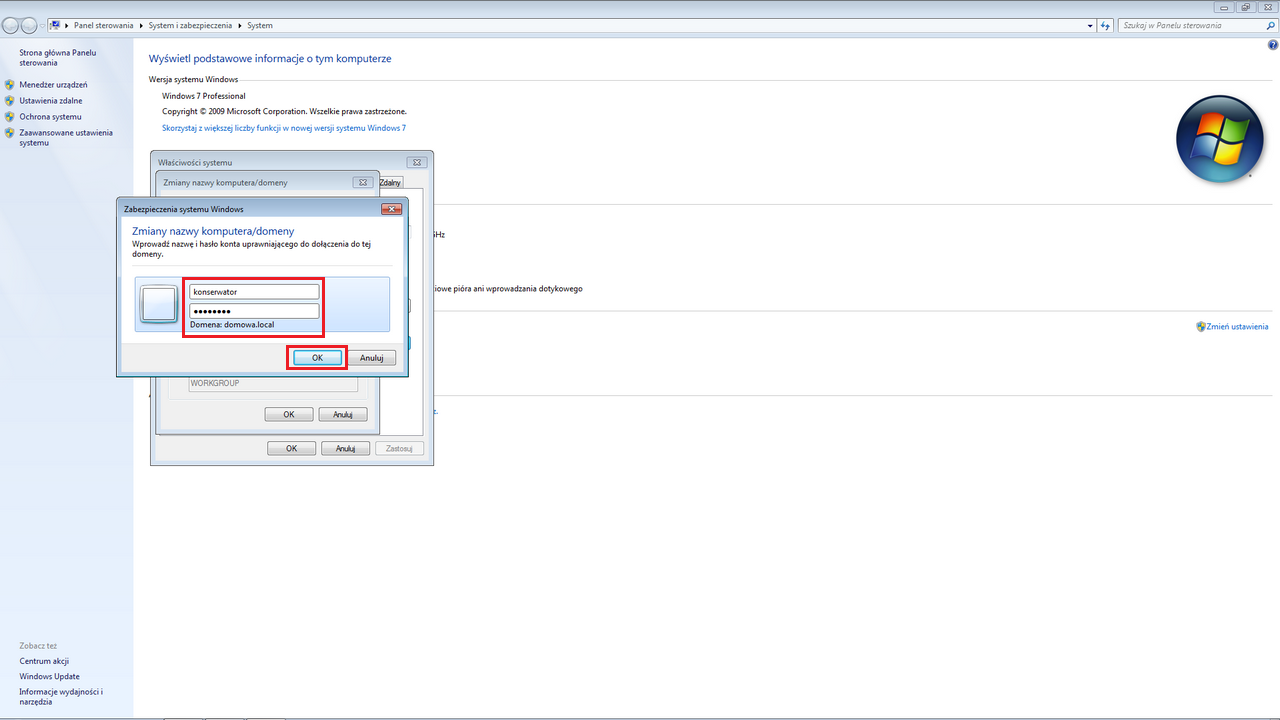
Od teraz masz komputer jest członkiem domeny domowa.local